
မိုက်ခရိုဆော့ဖ်စကားလုံးစာရွက်စာတမ်းတွင်ကြီးမားသောအက္ခရာများကိုများသောအားဖြင့်များသောအားဖြင့်အသုံးပြုသူသည်ပါ 0 င်သော Capslocock function နှင့်စာသားအချို့ကိုရေးသားခဲ့သည်။ ထို့အပြင်စာလုံးအကြီးအကြီးများကိုဖယ်ရှားရန်အတွက်သာဖြစ်နိုင်ချေသည်။ သို့မှသာစာသားအားလုံး (သို့မဟုတ်၎င်း၏အပိုင်းအစ) ကိုမျဉ်းကြောင်းဖြင့်သာရေးသားရန်ဖြစ်သည်။ ဖြစ်ရပ်နှစ်ခုစလုံးတွင်စာလုံးကြီးများသည်ပြ a နာတစ်ခု (အလုပ်) ဖြစ်သည်။ ၎င်းကိုဖြေရှင်းရန်နှင့်မည်သို့ပြုလုပ်ရမည်ကိုကျွန်ုပ်တို့ပြောပြလိမ့်မည်။
နည်းလမ်း 2: Hot Keys
မိုက်ခရိုဆော့ဖ်မှအဓိကနှင့်မကြာခဏအသုံးပြုသောစာသားတည်းဖြတ်သူကိရိယာများအများစုသည် Control Panel ရှိသူတို့၏ခလုတ်များအပြင် hot keys များကိုတပ်ဆင်ထားသည်။ သူတို့ရဲ့အကူအညီနဲ့ငါတို့တောင်မှသေးငယ်တဲ့အက္ခရာများကိုမြန်မြန်လုပ်နိုင်တယ်optional: သေးငယ်တဲ့မြို့တော်အပေါ်မြို့တော်အစားထိုး
Capital နှင့် Vice ၏လိုင်းမှမှတ်ပုံတင်ခြင်းကိုတိုက်ရိုက်ပြောင်းလဲခြင်းအပြင် Microsoft Word သည်စာသားအရဤဆောင်းပါးခေါင်းစဉ်တွင်ဖော်ပြထားခြင်းကိုပြုလုပ်ရန်ခွင့်ပြုသည် - ကြီးမားသောစာလုံးများကိုသေးငယ်။ မဟုတ်ဘဲပုံမှန်အရင်းအနှီးကိုဖြစ်စေရန်ဖြစ်သည် ထို့ကြောင့် Capel ဟုခေါ်သောပုံဆွဲအမျိုးအစားကိုရယူခြင်း။ ၎င်းတို့၏အရွယ်အစား၏ရလဒ်အဖြစ်ရရှိသောသင်္ကေတများသည်အနည်းငယ်သာစာလုံးအသေး (သို့သော်အရင်းအနှီးထက်နည်းသည်) ဖြစ်လိမ့်မည်။ ဤမှတ်ပုံတင်အက္ခရာများတွင်သူတို့၏အသွင်အပြင်သည်အတိအကျဆက်လက်တည်ရှိလိမ့်မည်။
- စာလုံးအကြီးနှင့်အစားထိုးရန်လိုအပ်သည့်စာသား, စာလုံးအသေးများ,
- "Font" Tool Group ရွေးချယ်စရာများကိုဖွင့်ပါ - ဤအရာအတွက်ဤပိတ်ပင်တားဆီးမှု၏ညာဘက်အောက်ထောင့်ရှိသေးသေးလေးကို နှိပ်. "Ctrl + D" ကိုသုံးနိုင်သည်။
- "Modify" အပိုင်းတွင် "အသေးစားမှတ်ပုံတင်ခြင်း" ကိုဆန့်ကျင်ဘက်ကိုဆန့်ကျင်ဘက်ခလုတ်ကိုနှိပ်ပါ။ ရွေးချယ်ထားသည့်စာသားအပြောင်းအလဲများကို Preview 0 င်းဒိုး "နမူနာ" တွင်တွေ့မြင်နိုင်သည့်နည်း။ အပြောင်းအလဲများကိုအတည်ပြုရန်နှင့် "font" 0 င်းဒိုးကိုပိတ်ထားရန် "Font" 0 င်းဒိုးကိုပိတ်လိုက်ပါ။ "OK" ခလုတ်ကိုနှိပ်ပါ။
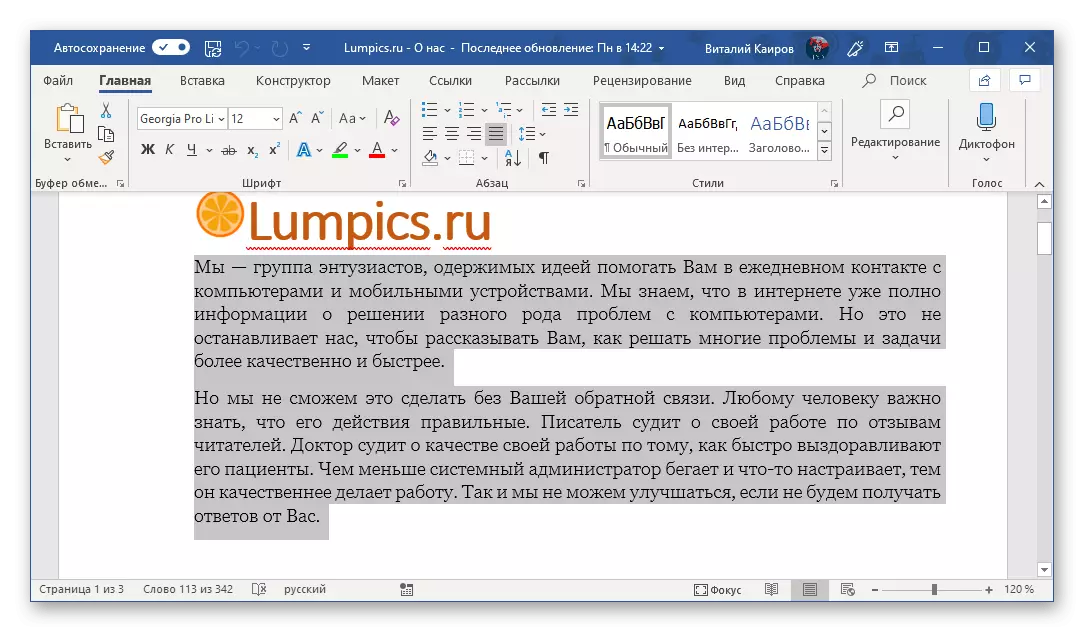
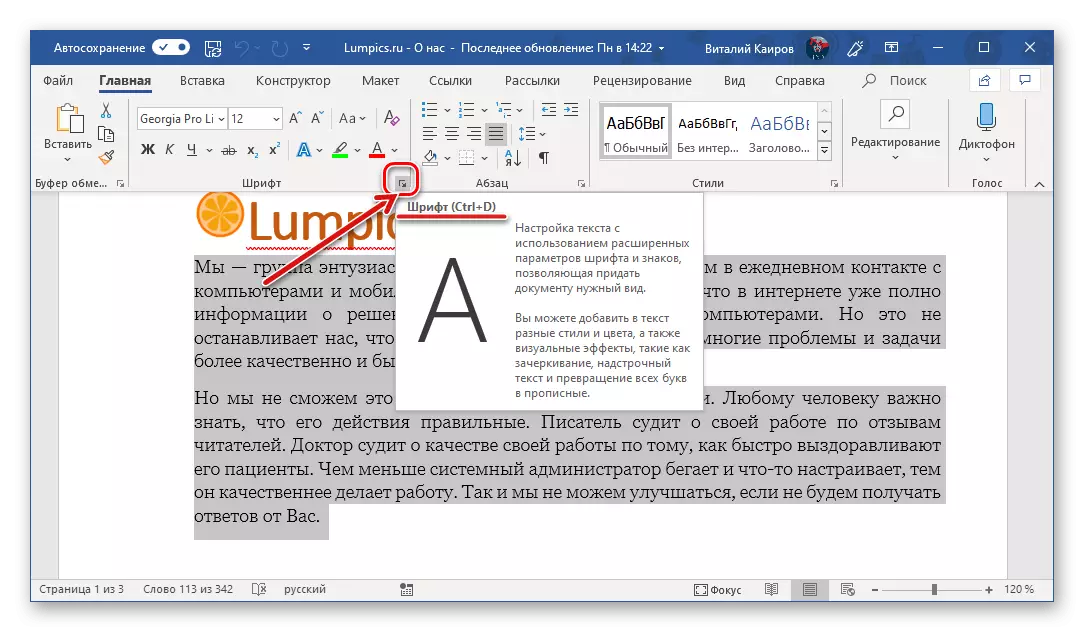
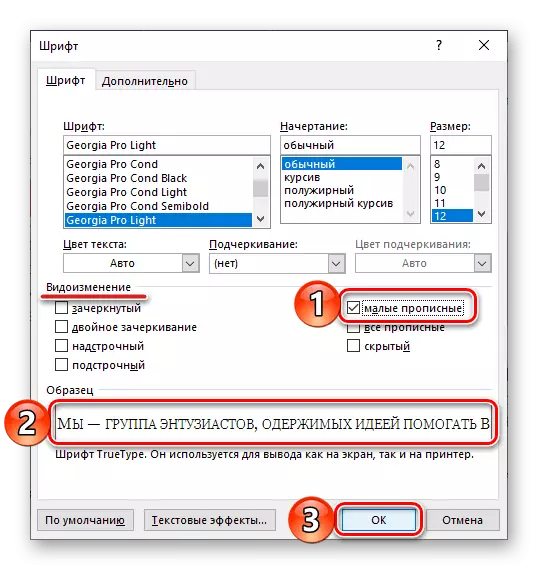
ယခုစကားလုံးအစွန်အဖျားစာလုံးအကြီးများကိုမည်သို့ပြုလုပ်ရမည်ကိုသင်သိပြီ။ သို့သော်၎င်းတို့အားလက်ရေးစာအုပ်များတွင်အသုံးပြုသောအသွင်အပြင်ကိုမည်သို့ပေးရမည်ကိုသင်သိပြီ။
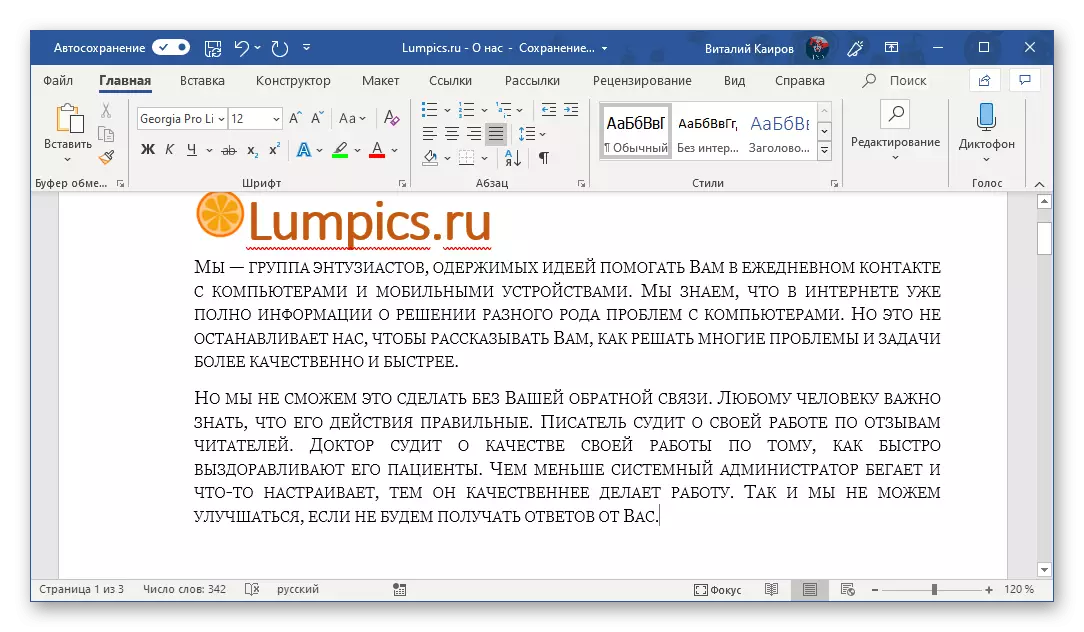
ကောက်ချက်
ဤဆောင်းပါးတွင်စာလုံးကြီးများသည်စာလုံးကြီးများသည်စာလုံးကြီးများနှင့်အဖုံးသို့ပထမဆုံးပုံဆွဲပုံကိုအသေးစိတ်လေ့လာခဲ့သည်။
